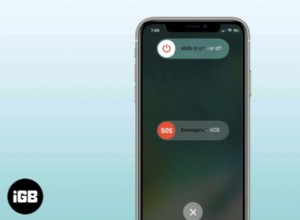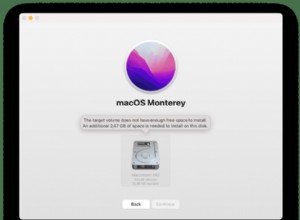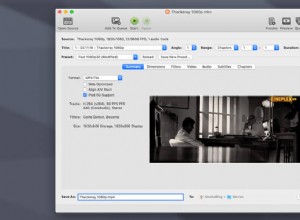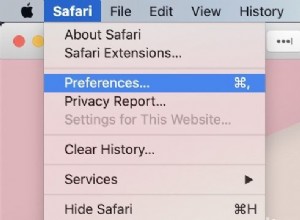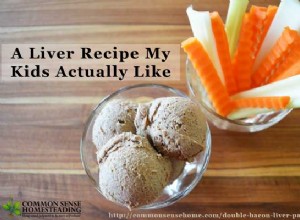يعد إجراء المكالمات الهاتفية إحدى الميزات الأساسية لأي هاتف ذكي. لديك كلمة "هاتف" في "iPhone". إذا فشل هذا الخيار الأساسي ، فمن المؤكد أنه يسبب الإحباط والارتباك. ومع ذلك ، قبل أن تفقد الأمل وتذهب إلى متجر Apple أو مشغل شبكة الجوال ، إليك بعض الحلول العملية لإصلاح مشكلات انقطاع مكالمات iPhone. دعونا نبدأ بالأسباب المحتملة ثم نتعلم كيفية حلها.
لماذا يستمر iPhone في إسقاط المكالمات؟
أنا متأكد تمامًا من أنك تعلم أن السبب الأكثر احتمالاً لإسقاط المكالمات هو انخفاض الإشارة (أو احتمال تلف فعلي لهوائي iPhone). إذا كان استقبال الشبكة ضعيفًا في شقتك أو مكتبك ، ففكر في تمكين مكالمات Wi-Fi. وإذا كانت المشكلة موجودة من جانب الجهاز ، فإن الخيار الوحيد هو الاتصال بـ Apple Store أو مراكز الخدمة المعتمدة.
ماذا أفعل إذا استمر iPhone في إسقاط المكالمات؟
لكن هذا ليس كل شيء. في معظم الأوقات ، قد لا تتمكن من إجراء مكالمات أو إرسال نصوص بكفاءة بسبب مشكلات البرامج. دعونا نرى كيفية حلها.
- تحرّي الخلل وإصلاحه في المكالمات التي تم إسقاطها على iPhone
- أزل بطاقة SIM من iPhone وأدخلها مرة أخرى
- قم بتحديث إعدادات مشغل شبكة الجوال على iPhone
- إعادة تعيين إعدادات شبكة iPhone
- إيقاف تشغيل ميزة "إسكات المتصلين المجهولين"
- تعطيل إعادة توجيه المكالمات
- تحقق من الوقت والتاريخ تلقائيًا
- تنشيط معرف المتصل على iPhone
- اتصل بمشغل شبكة الجوال
1. تحرّي الخلل وإصلاحه في المكالمات التي تم إسقاطها على iPhone
- وضع الطائرة :أسرع حل هو فتح تطبيق الإعدادات وتمكين وضع الطائرة. يرجى الانتظار لمدة 30 ثانية والنقر على نفس المفتاح لإيقاف تشغيله.
- أعد تشغيل iPhone :إذا لم يجلب الحل أعلاه الكثير إلى الطاولة ، ففكر في إعادة تشغيل جهاز iPhone الخاص بك ، أي قم بإيقاف تشغيله وإعادة تشغيله مرة أخرى بعد دقيقة.
- تحديث iOS الخاص بك :تقدم Apple تحديثات بشكل متكرر للحفاظ على جهازك في حالة جيدة. لإصلاح العديد من المشكلات ، بما في ذلك مشكلات الشبكة ، يرجى المضي قدمًا وتحديث جهاز iPhone الخاص بك.
2. أزل بطاقة SIM من iPhone وأدخلها مرة أخرى
قم بإزالة أي حافظة أو غطاء إذا كنت تستخدم واحدة. الآن ، انظر إلى الحافة اليمنى للجهاز. سترى فتحة بطاقة SIM. استخدم أداة القاذف التي تأتي مع جهاز iPhone الخاص بك أو دبوسًا مناسبًا لإخراج بطاقة SIM برفق. بعد ذلك ، بقطعة قماش ناعمة وجافة ، ضع في اعتبارك مسح بطاقة SIM بعناية. بعد ذلك ، أدخله مرة أخرى في iPhone.
3. قم بتحديث إعدادات مشغل شبكة الجوال على iPhone
هل تعلم أن شركة الاتصالات تصدر أيضًا تحديثات تضمن وظيفة المكالمات والنصوص والبيانات الخلوية بشكل مناسب؟ لإصلاح المشكلات الحالية التي تواجهها ، تأكد من أن جهاز iPhone الخاص بك يحتوي على أحدث إعدادات شركة الاتصالات.
4. إعادة تعيين إعدادات شبكة iPhone
قبل المتابعة :سيؤدي هذا إلى حذف جميع شبكات Wi-Fi المحفوظة ، وأجهزة Bluetooth ، وتكوينات VPN ، وغيرها من الإعدادات المتعلقة بالشبكة. ومع ذلك ، ستبقى جميع البيانات الخاصة بك دون تغيير.
- ابدأ تشغيل الإعدادات التطبيق ← انقر على عام ← اضغط على إعادة تعيين .
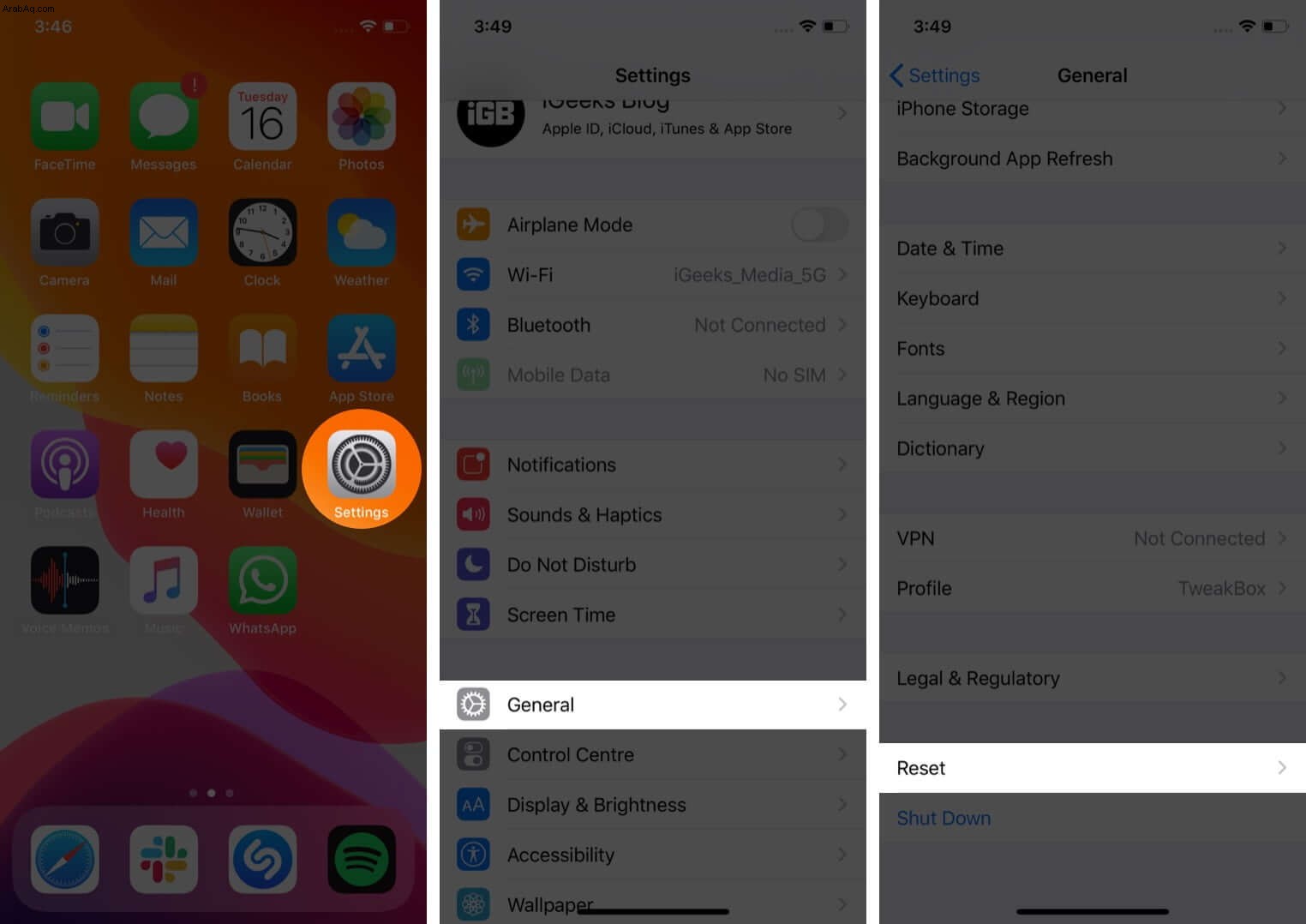
- الآن ، انقر فوق إعادة تعيين إعدادات الشبكة .
- أدخل رمز المرور الخاص بجهازك وأكده.
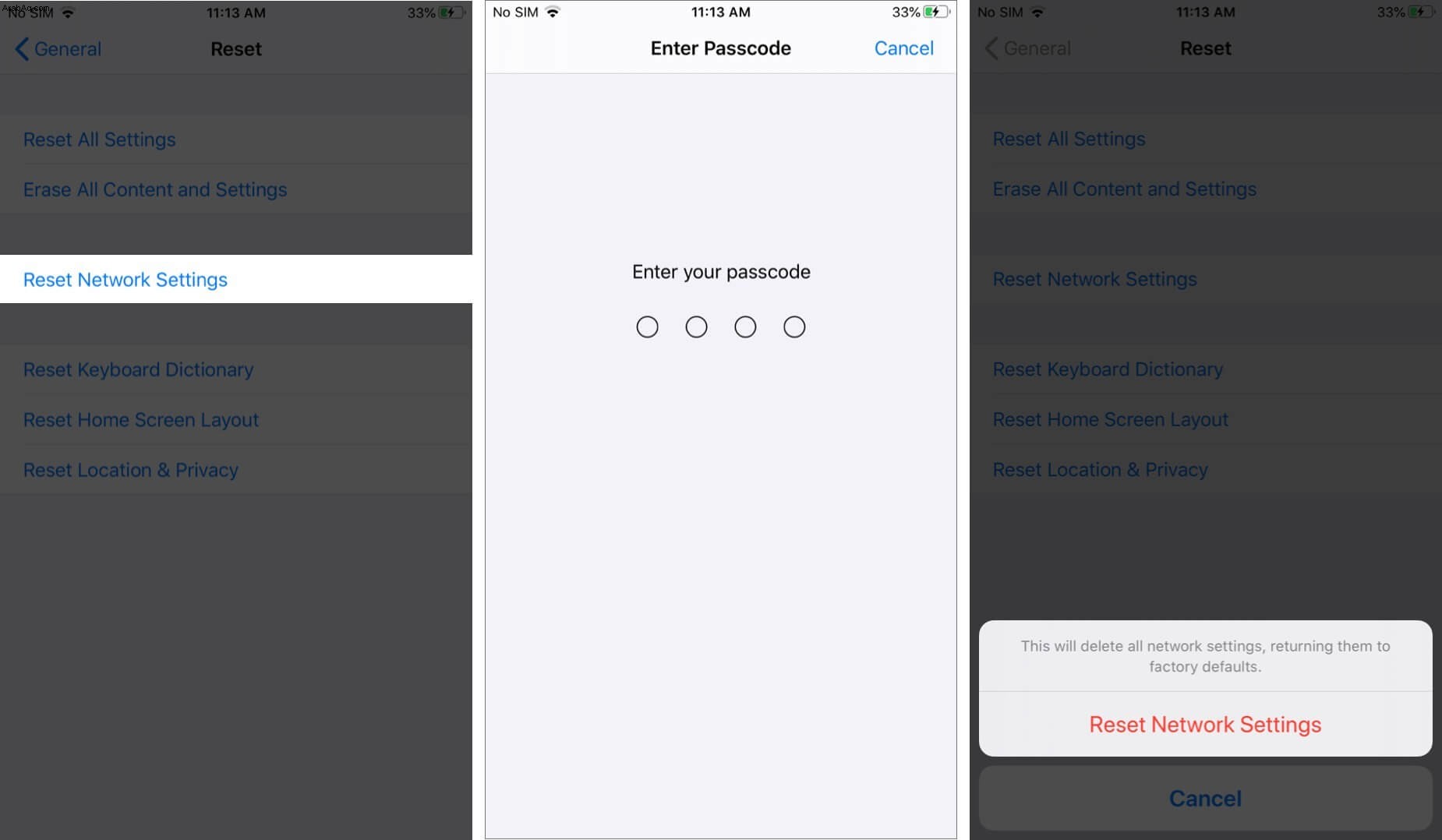
5. قم بإيقاف تشغيل "صمت ميزة المتصلين المجهولين"
تعمل هذه الميزة على إسكات المكالمة الواردة من شخص لم يتم حفظ رقمه في جهات اتصال iPhone الخاصة بك. إنه مفيد ويبدو أنه لا يوجد ضرر. لكن بعض المستخدمين أبلغوا أن إيقاف تشغيله أدى إلى إصلاح مشكلات إسقاط المكالمات. لذا إليك كيفية التأكد من تعطيله.
- افتح الإعدادات التطبيق ، مرر لأسفل وانقر على الهاتف .
- تأكد من ظهور كلمة إيقاف بجوار إسكات المتصلين غير المعروفين . في حالة تشغيله ، اضغط عليه وقم بإيقاف تشغيله من الشاشة التالية.
6. تعطيل إعادة توجيه المكالمات
إذا كان لديك خطوط متعددة ، فقد تحب ميزة إعادة توجيه المكالمات. ولكن في حالة إسقاط مكالمة وجهك بشكل متكرر ، فجرّب تعطيل هذا الخيار من الإعدادات التطبيق → الهاتف → تحويل المكالمات → وقم بإيقاف تشغيله.
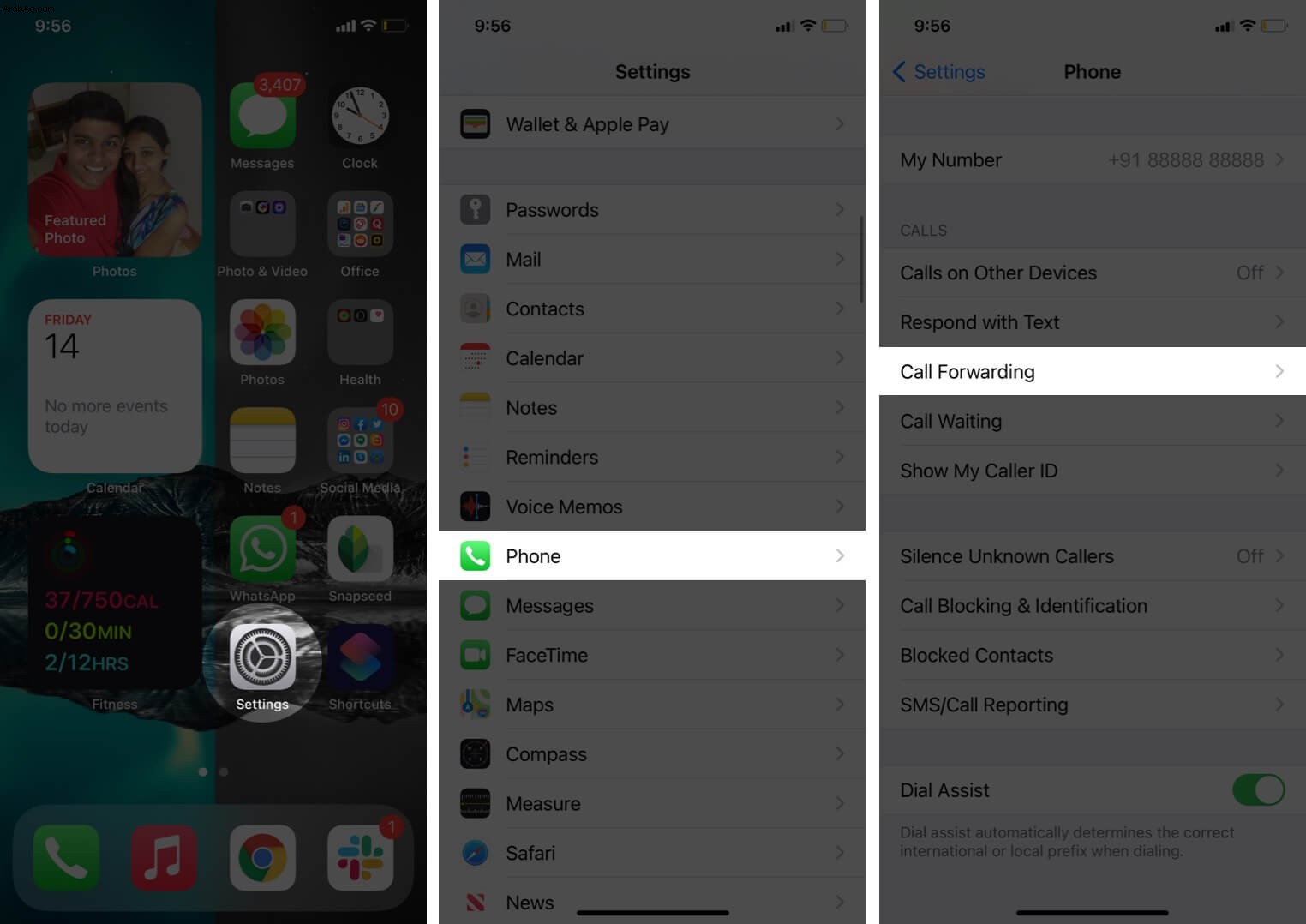
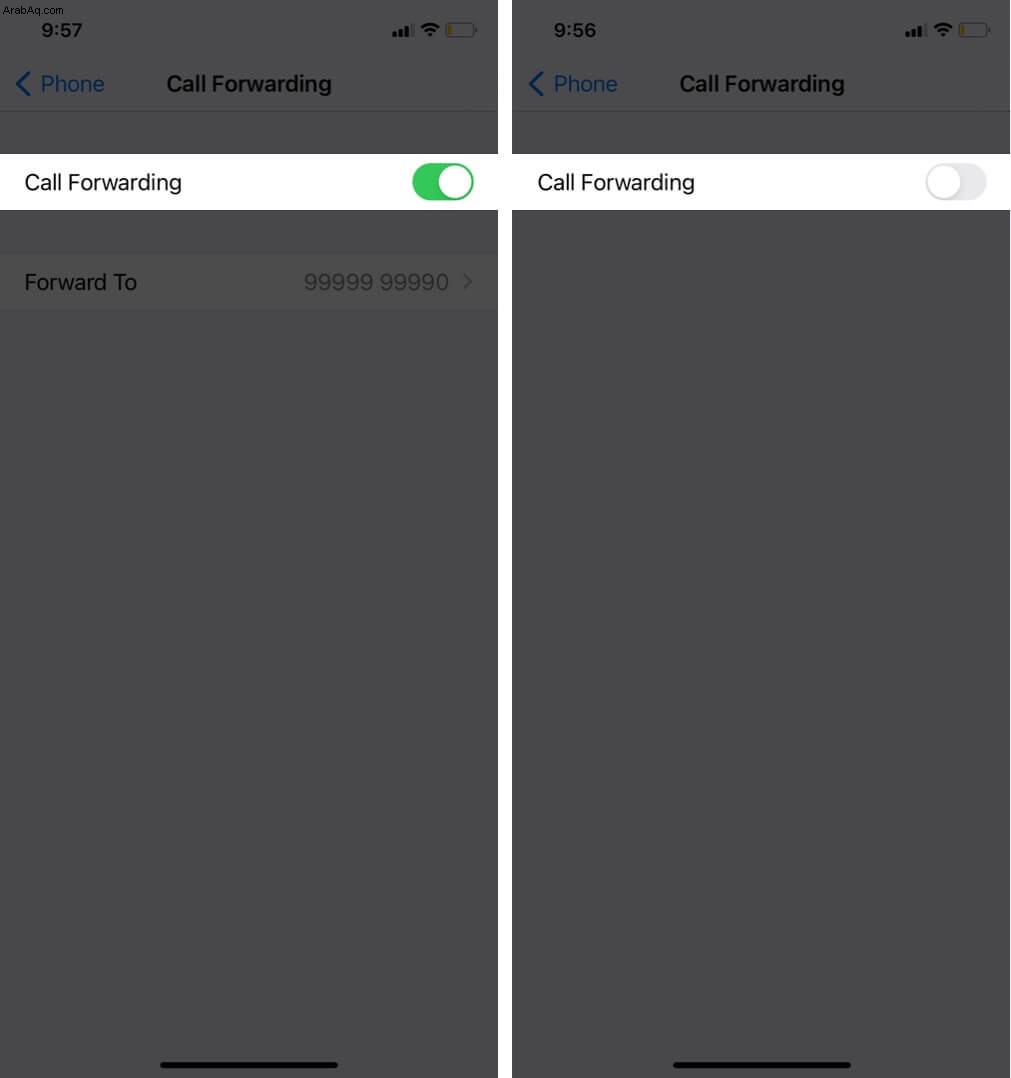
ملاحظة :بالنسبة إلى بعض شركات الاتصالات في الولايات المتحدة ، قد تضطر إلى فتح تطبيق الإعدادات → Cellular → Carrier Services وطلب الرقم المناسب لتحويل المكالمات.
7. تحقق من الوقت والتاريخ تلقائيًا
لكي تعمل العديد من الأشياء (خاصة المتعلقة بالشبكة) بشكل صحيح على جهاز iPhone الخاص بك ، يجب التأكد من صحة تاريخ الجهاز ووقته. أسهل طريقة للتأكد من ذلك هي السماح لجهاز iPhone بتعيينها تلقائيًا. وإليك الطريقة.
- افتح الإعدادات app وانقر على عام .
- اضغط على التاريخ والوقت وتمكين التبديل لـ التعيين تلقائيًا .
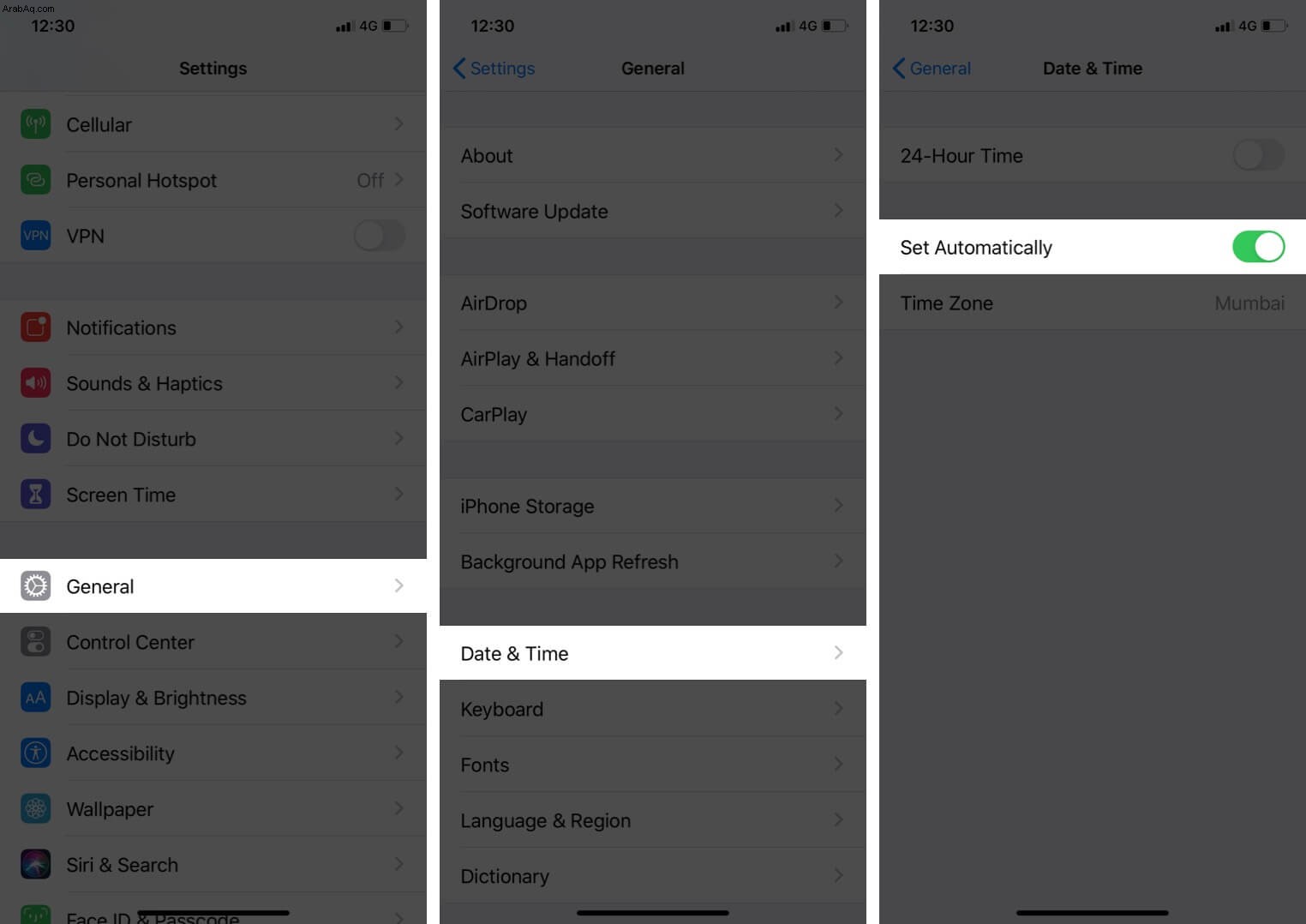
8. قم بتنشيط معرف المتصل على iPhone
هذا حل سريع آخر للتأكد من أن مشكلات الاتصال لا تزعجك. لهذا ، افتح الإعدادات التطبيق وانقر على الهاتف . الآن ، اضغط على إظهار معرف المتصل الخاص بي ، وفي الشاشة التالية ، تأكد من أنها خضراء (أي قيد التشغيل).
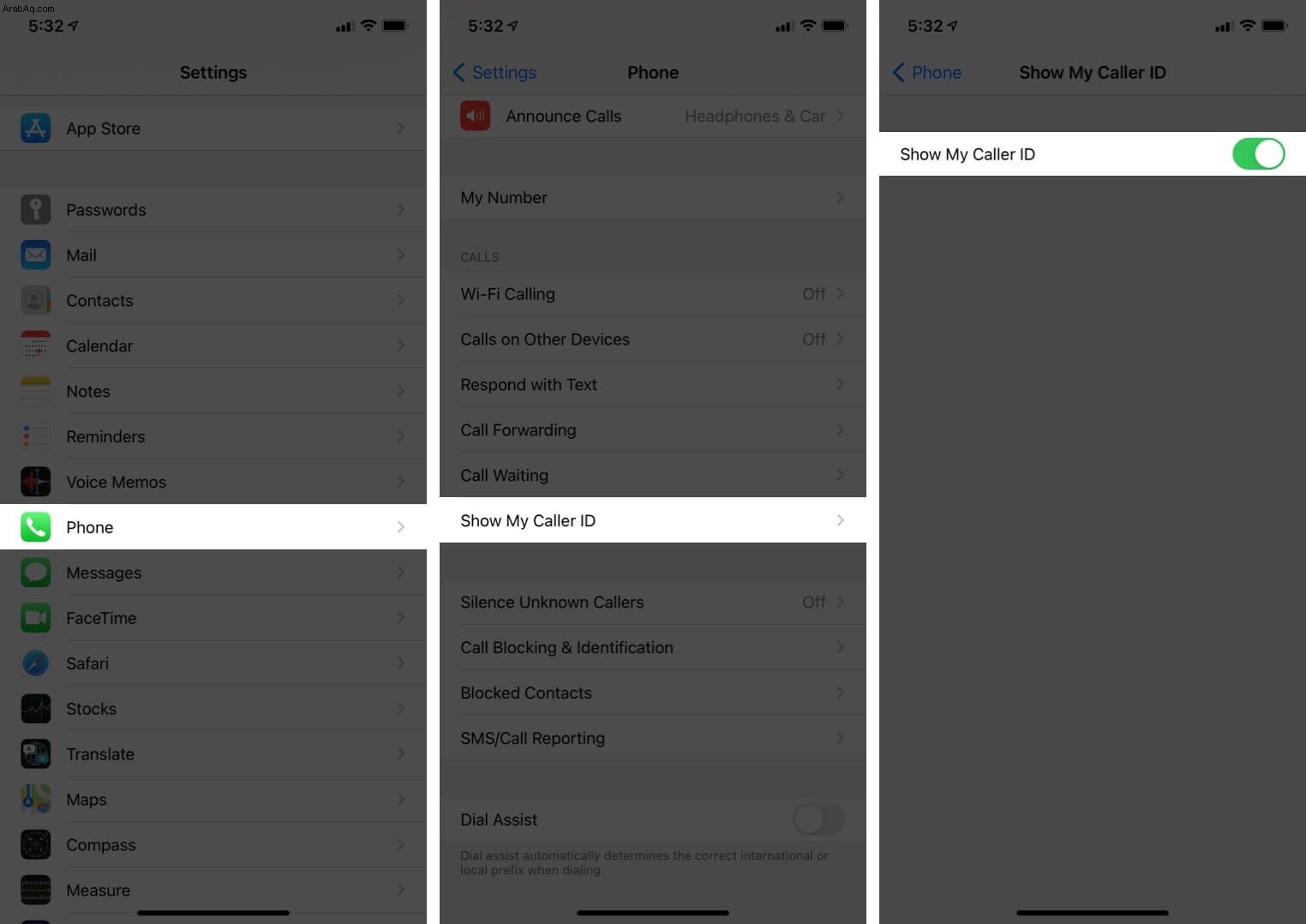
9. اتصل بمشغل شبكة الجوّال
أخيرًا ، إذا لم يساعدك شيء ، فقد حان الوقت للاتصال بمشغل شبكة الجوال. ولكن قبل القيام بذلك ، اتصل بالرقم الساخن أو استخدم التطبيق لمعرفة ما إذا كان لديك رصيد مكالمات غير كافٍ أو سداد مستحق ، وما إلى ذلك. في حالة كل شيء على ما يرام ، وما زلت تواجه مشكلة ، يرجى الاتصال بدعم شركة الاتصالات وشرح موقفك هم. للمساعدة ، إليك أرقام خدمة العملاء لبعض شركات النقل الأمريكية الشهيرة.
- AT&T :1- (800) -331-0500
- T-Mobile :1- (877) -453-1304
- Verizon :1- (800) -922-0204
- الجري :1- (888) -211-4727
- فيرجن موبايل :1- (888) -322-1122
- شبكة خلوية أمريكية :1- (888) -944-9400
- MetroPCS :1- (888) -863-8768
تسجيل الخروج
آمل أن يساعدك أحد الحلول المذكورة أعلاه أو مجموعة منها في حل مشكلة إسقاط المكالمات على جهاز iPhone الخاص بك. في قسم التعليقات أدناه ، أخبرنا برأيك والطريقة التي تناسبك. إذا كانت لديك أسئلة إضافية ، فلا تتردد في طرحها.
اقرأ التالي:
- كيفية إجراء مكالمة هاتفية وتلقيها على أجهزة Mac و iPad
- 15 نصيحة لاستخدام سماعات iPhone للمكالمات و Siri والمزيد!
- كيفية إجراء iPhone للرد على المكالمات تلقائيًا
- كيفية منع مكالمات عدم معرف المتصل على iPhone (أفضل 5 طرق)